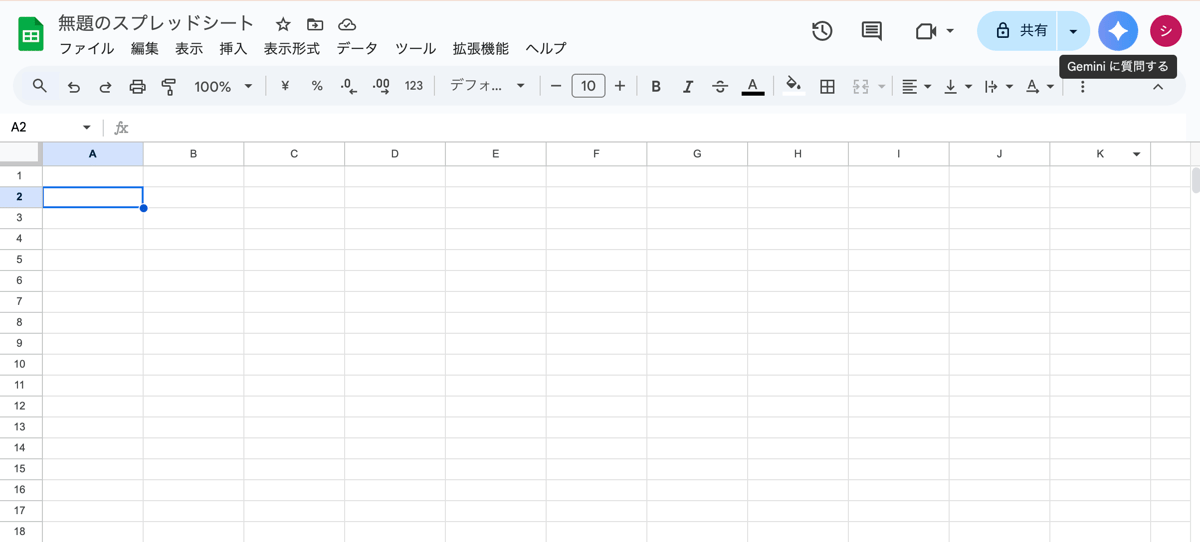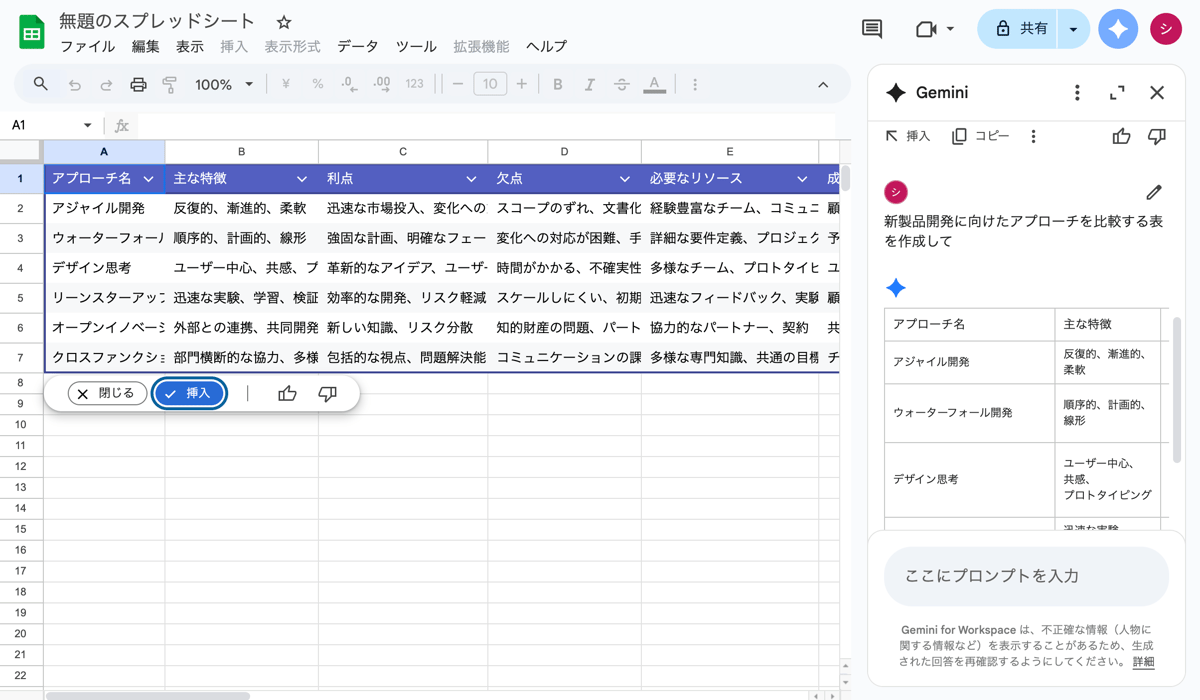スプレッドシートで使えるAI関数とは
Googleスプレッドシートに、AIを活用した新しい関数「=AI()」が使えるようになり、データ処理がさらに便利になりました。
スプレッドシートのAI関数は、Googleの生成AI「Gemini」と連携しているため、複雑なデータ分析や表の作成・要約・カテゴリ分類などを自然言語で指示すれば、自動的に行ってくれます。
例えば「データを地域別に分類して」と入力するだけで、手作業では時間がかかる処理を一瞬で実行できます。
AI関数は分析や資料作成のスピードを格段に向上し、日々の業務効率を上げてくれる強力なサポート機能です。詳しくはGoogle Workspaceの公式ページにも記載されているので、興味のある方は以下もご覧ください。
参考:https://workspace.google.com/intl/ja/resources/spreadsheet-ai/
スプレッドシートのAI関数と従来の関数の違い
スプレッドシートのAI関数と従来の関数の違いについて、以下を紹介します。
- AI関数が得意とする処理
- 従来の関数が必要なケース
AI関数が得意とする処理
スプレッドシートのAI関数は、従来の数式では対応しづらい「自然言語処理」を得意としています。
たとえば、長い文章から要点だけを抜き出して要約したり、レビュー文の内容から感情を判定したり、文章の意味を基にタグやカテゴリを自動で生成することができます。また、「この表をわかりやすくまとめて」といった曖昧な指示にも応えられるため、文章の整形やデータの分類・構造化など、本来は手作業で時間のかかる処理を効率化できます。
非構造化データの整理から文書処理までをスプレッドシート上で完結でき、業務全体のスピードを大きく向上できるため、AI関数は「理解・要約・分類」といった知的作業を担う役割と言えるでしょう。
従来の関数が必要なケース
SUM・VLOOKUP・IF 関数など従来の関数は、AIでは置き換えられない計算・集計・ロジック処理に強みがあります。数値の合計や平均、条件分岐による判定、特定条件でのデータ抽出といった処理は、従来関数のほうが正確な場合があります。
また、AI関数は結果が毎回変わる可能性があり、厳密な数値管理や再現性が求められる場面には不向きだと言えます。
そのため、実務では「数値計算や集計は従来関数」「文章処理や分類はAI関数」というように役割分担を行い、両者を組み合わせて使うことで、スプレッドシートの生産性を最大化しましょう。
スプレッドシートのAI関数でできること
ここからは、スプレッドシートのAI関数でできることを紹介します。
テンプレートの作成
スプレッドシートのAI関数を使えば、プロジェクト管理・イベント計画・予算管理といった業務によく使われる表のテンプレートも、少ないクリックで作成できます。
例えば「営業プロジェクトの進捗管理表を作りたい」といった指示を入力するだけで、目的に合った構成のテンプレートが提案され、すぐに作業を始められる状態になるのです。これまで時間をかけていたフォーマット作成作業が大幅に短縮されるため、業務効率が大幅に向上するでしょう。定型業務をAIに任せることで、より重要な判断業務に集中できるようになります。
入力エラー削減
スプレッドシートの作業では、手入力によるミスがどうしても発生しがちですが、AI関数を活用すれば、入力エラーを未然に防ぐことが可能です。AIはデータのパターンを自動で認識し、「この列は数値が続いているのに一部に文字がある」「日付の形式が不一致」などのパターンの違いに気づいて修正候補を提示してくれるため、見落としやすいミスを事前に防げます。
特に大量のデータを扱う企業では、品質とスピードの両立が求められる業務シーンが多いため、大きな支援になってくれるでしょう。AIの力を活用して、より信頼性の高いデータ管理を実施しましょう。
シートの完成
スプレッドシートのAI関数を活用すれば、自由記述や箇条書きといった既存の非構造データから、表形式のスプレッドシートにすばやく変換することも可能です。例えば、アンケートの自由回答から「性別」「年齢層」「要望内容」などの列に分類し、自動で整ったシートを作成してくれるため、情報の可視化や共有資料の作成が効率的に行えます。手作業での整理が不要になり、業務の時短にもつながるでしょう。
スプレッドシートでAI関数を使う方法
スプレッドシートでAI関数を使う方法を紹介します。
1.スプレッドシートを開き、任意のセルに =AI("プロンプト", セル範囲) を入力します。
(プロンプト:AIに指示する文章、範囲(省略可):プロンプトの元になるセル範囲)
2.セルを選択し、[生成して挿入] をクリックします。
3.必要に応じて [更新して挿入] で再生成してください。
スプレッドシートでGeminiを活用して表を作成する方法
ここではより便利なGemini機能を使って表を作成する方法も紹介します。
1.スプレッドシートを開き右上のGeminiマークをクリックします。
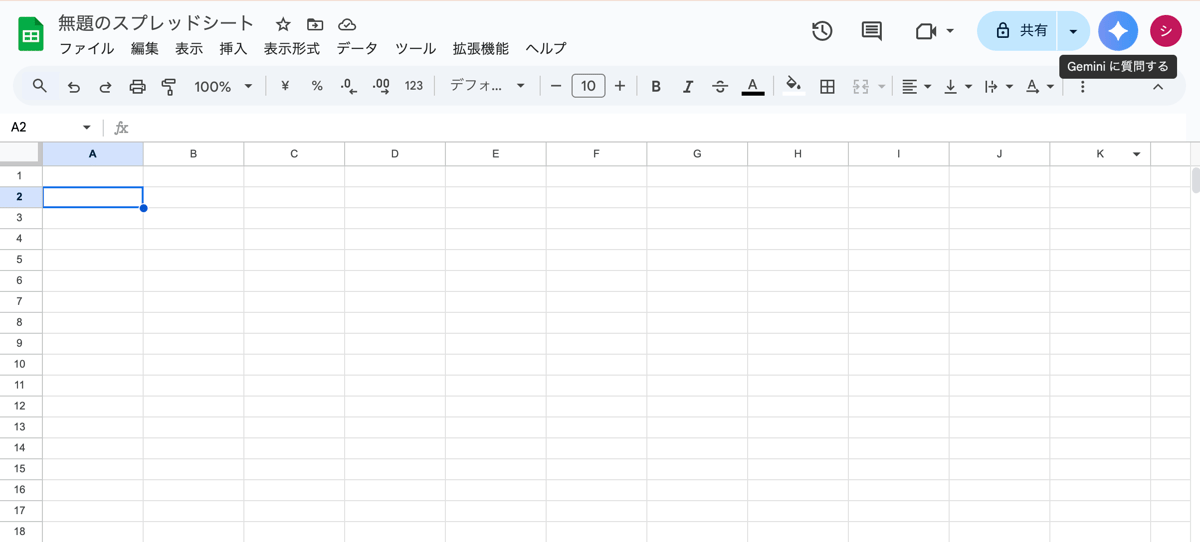
2.右欄にGeminiのプロンプト入力画面が開きますので、作成したい表を入力します。画像例では「新製品開発に向けたアプローチを比較する表を作成して」と入力しています。
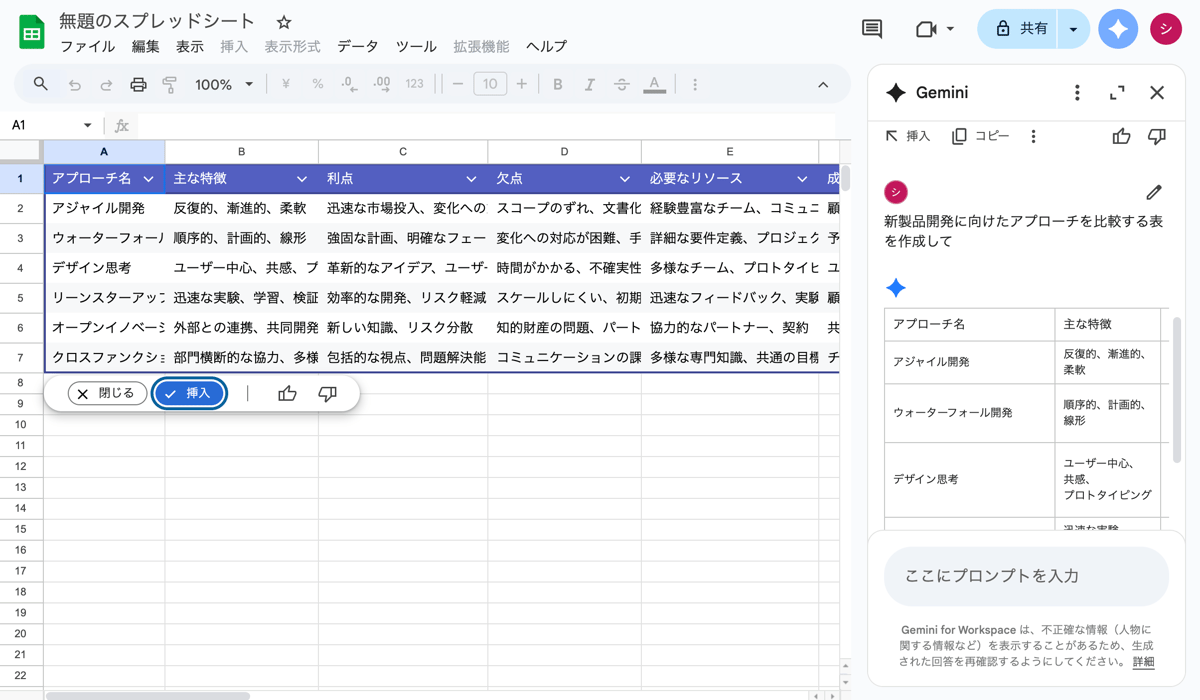
スプレッドシート上に表が自動作成されます。
スプレッドシートでのAI関数の活用例
ここからは、スプレッドシートでのAI関数の活用例を紹介します。
- 在庫管理
- 監査管理
- 従業員のオンボーディング
- 採用指標の報告
- 顧客レビューの分析と要約
- 非構造化データの構造化
在庫管理
スプレッドシートのAI関数を使えば、在庫管理も可能です。
在庫管理用のスプレッドシートを開き、以下プロンプトを入力すると、AIがデータを読み取り、在庫数を瞬時に回答してくれます。
|
【入力する関数例】
=AI(“あと何個在庫がありますか?”,範囲)
|
これにより、販売可否の判断がすばやくでき、対応スピードが向上します。人為的な確認ミスも防げるため、業務の精度と効率を同時に高められるでしょう。
監査管理
スプレッドシートのAI関数は、監査管理にも有効に活用できます。
以下のプロンプトを入力すれば、Geminiが自動で数式を生成し、どの商品にズレがあるかを一目で確認できるようにしてくれます。
|
【入力する関数例】
=AI(“2列の差を計算して、差異のある商品を抽出する数式を作って”,範囲)
|
これにより、確認作業の手間が大幅に軽減され、監査の精度とスピードが向上するでしょう。
従業員のオンボーディング
スプレッドシートのAI関数を使えば、新入社員向けのオンボーディングスケジュールやToDoリストも自動でフォーマットして作成できます。
以下のプロンプトを入力すれば、Geminiが自動で数式を生成し、どの商品にズレがあるかを一目で確認できるようにしてくれます。
|
【入力する関数例】
=AI("新入社員向けのスケジュールやToDoリストを作成してください",セルの範囲)
|
アイスブレイクやオフィス内での宝探しなどのユニークなアイデアを自動で提案してもらうことも可能です。AI関数は新入社員のスケジュール・ToDo管理にも魅力的な機能です。
採用指標の報告
スプレッドシートのAI関数は、採用業務における指標の可視化や分析にも活用できます。
例えば、事業拡大に伴って大量採用を進めている企業では、部門ごとの採用数や進捗状況を迅速かつ正確に把握することが重要です。
プロンプトに以下を入力すれば、AIが自動で集計式を生成し、部署ごとの採用状況を一覧で確認できる表を作成してくれます。
|
【入力する関数例】
=AI("部門ごとの採用数を集計する数式を作って",セルの範囲)
|
これにより、採用活動の全体像が一目で把握でき、どの部門に採用強化が必要かも明確になるでしょう。
顧客レビューの分析と要約
スプレッドシートのAI関数を使えば、顧客レビューの分析も簡単にできます。例えば以下のプロンプトを入力すれば、AIがポジティブな意見とネガティブな意見をそれぞれ箇条書きで抽出・要約して、短時間で要点を把握できます。
|
【入力する関数例】
=AI("顧客レビューのリストから、ポジティブな意見とネガティブな意見をそれぞれ箇条書きで抽出して。",セルの範囲)
|
非構造化データの構造化
スプレッドシートのAI関数を使えば、自由記述のアンケート回答のような非構造化データも簡単に整理できます。例えば以下プロンプトを入力すれば、回答を、「性別」「年齢層」「主な改善点」の3項目に分類し、表形式で出力することが可能です。
|
【入力する関数例】
=AI("この自由記述のアンケート回答を、「性別」「年齢層」「主な改善点」の3つのカテゴリに分類して表形式で出力して。", セルの範囲)
|
引用元:https://workspace.google.com/intl/ja/resources/ai/prompts-for-frontline-management/#warehouse-worker
スプレッドシートでAI関数を活用する際の注意点
ここからは、スプレッドシートでAI関数を活用する際の注意点を紹介します。
- 画像や数式生成は非対応
- 具体的なプロンプトを記述
- 対応言語
- 対応プラン
画像や数式生成は非対応
スプレッドシートのAI関数は便利な機能ですが、「生成形式はテキストのみ対応」という点です。
例えば、画像を生成したり、複雑なグラフやビジュアルコンテンツを自動作成したりすることは現時点ではできません。AIが得意とするのはあくまで「テキストベースの支援」であり、画像生成や数式の自動入力を期待するとギャップが生じる可能性があります。こうした制限を理解しながら使うことで、より効率的にAI関数を活用できるようになります。
具体的なプロンプトを記述
AI関数では、どのような情報を求めているのかを明確に伝えることで、より精度の高い出力を得ることができます。
例えば、「イベント用に10語以内でスローガンを考えて」など、内容・形式・制限条件を含んだ指示を出せば、意図に近い回答が得られる可能性が高まります。逆に「良いアイデアを教えて」といった漠然としたプロンプトでは、曖昧な結果になってしまうでしょう。
AIを使いこなすためには、質問の質が結果を左右するという意識を持つことが重要です。目的や文脈に合わせて、できるだけ具体的で詳細なプロンプトを心がけましょう。
対応言語
スプレッドシートでのAI関数の日本語対応は2025年9月23日から順次開始されています。ユーザーのリリース設定によって利用開始のタイミングは異なりますが、10月中旬ごろには全てのユーザーに行き渡っているはずです。
もし、使用している環境で機能が制限されたり、意図通りに動作しなかったりする場合には 、英語での利用を試してみてください。
英語で利用するためには、ユーザー側で以下の設定が必要となります。
<ユーザー側で必要な設定>
・言語設定を英語に変える
・[Google Workspace のスマート機能] と [他の Google サービスのスマート機能] をオンにする
上記設定がオフになっていると、Geminiを含むAI関連機能が表示されなかったり、正しく動作しないことがあります。導入前には、自社の設定状況を必ず確認し、必要に応じて変更しましょう。
対応プラン
Google Workspaceには複数のプランがありますが、AI関数や、Gemini in GoogleスプレッドシートのAI機能は、すべてのプランで使えるわけではありません。
例えば、Business Starterなどの基本プランではGemini in Google スプレッドシートが非対応です。Geminiを使うにはBusiness Standard以上のプランが必要です。また、管理者側でAI機能の利用を制限しているケースもあるため、機能が見当たらない場合は、プランや設定内容を確認しましょう。
自社でAI関数を導入・活用するには、プランの適合性を事前にチェックし、必要に応じてプラン変更やアドオン導入を検討することが大切です。
スプレッドシートでAI関数を便利に使おう
本記事ではスプレッドシートのAI関数でできることから活用例、注意点までをわかりやすく解説しました。
GoogleスプレッドシートのAI関数は、表の自動作成やデータ分類・要約・在庫管理・採用レポート作成など、さまざまな業務を効率化してくれます。また、Google Workspaceの機能であるGeminiをサイドパネルから開けば、専門知識がなくても直感的に使える点が魅力です。導入前には、対応プランや言語設定の確認、具体的なプロンプト入力といったポイントも押さえておきましょう。




%20(1).png?width=1080&height=227&name=YOSHIDUMI_01%20(3)%20(1).png)